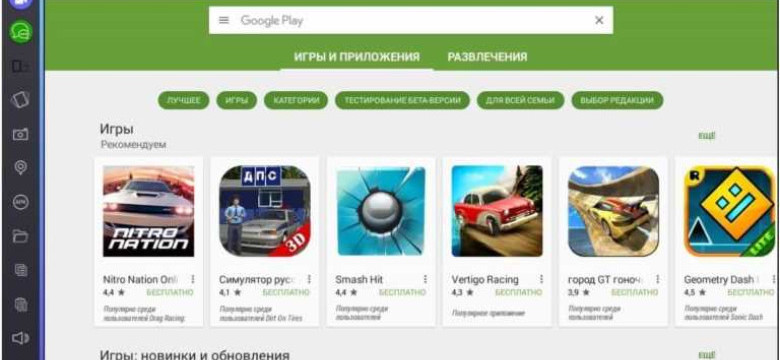
Многие владельцы ноутбуков и компьютеров заинтересованы в том, чтобы получить доступ к миллионам приложений, доступных в Google Play Маркет. Хорошая новость в том, что вы можете скачать и установить этот маркет на свой ноутбук совершенно бесплатно!
Google Play Маркет - это огромный магазин приложений для устройств на базе Android. Он предлагает пользователю множество приложений и игр, удобный интерфейс и быстрый доступ к актуальным обновлениям. И хотя на первый взгляд кажется, что эта платформа предназначена только для использования на смартфонах и планшетах, на самом деле вы можете скачать и установить Google Play Маркет на свой ноутбук или компьютер с операционной системой Windows.
Теперь вы можете задаться вопросом, как получить Google Play Маркет на свой ноутбук? Установка этой платформы на компьютер довольно проста и не требует особых навыков. Просто следуйте подробной инструкции, которую мы подготовили для вас. Так что, если вы хотите получить доступ к тысячам приложений и игр, скачайте Play Маркет бесплатно на свой ноутбук уже сегодня!
Скачать бесплатно Плей Маркет на ноутбук: подробная инструкция
Если у вас есть ноутбук или компьютер с операционной системой Windows, вы можете с легкостью получить доступ к огромному количеству приложений, представленных в Google Play Маркет. Это даст вам возможность установить нужные приложения на компьютер и наслаждаться ими. В этой статье мы расскажем подробную инструкцию о том, как скачать бесплатно Плей Маркет на ноутбук.
Шаг 1: Скачивание и установка эмулятора
Первым шагом вам необходимо скачать и установить эмулятор Android на ваш компьютер или ноутбук. Один из самых популярных эмуляторов - это BlueStacks. Перейдите на официальный сайт BlueStacks и нажмите на кнопку "Скачать". Дождитесь завершения загрузки и запустите установочный файл.
Шаг 2: Установка Google Play Маркет
После успешной установки BlueStacks, запустите программу. Вы увидите интерфейс, похожий на интерфейс Android-смартфона. Чтобы установить Google Play Маркет, нажмите на иконку "Google Play Store", расположенную на рабочем столе BlueStacks.
Если вы впервые запускаете Google Play Маркет, вам может потребоваться войти в учетную запись Google. Введите свои данные для входа или создайте новую учетную запись. После входа в учетную запись вы получите полный доступ к Google Play Маркет и сможете устанавливать любые приложения на компьютер или ноутбук.
Шаг 3: Поиск и установка приложений
Теперь у вас есть доступ к Google Play Маркет на вашем компьютере. Вы можете просто использовать поисковую строку для поиска нужных вам приложений, а затем нажать на кнопку "Установить". После этого приложение автоматически загрузится на ваш компьютер или ноутбук и установится.
Теперь вы знаете, как скачать бесплатно Плей Маркет на ноутбук. Наслаждайтесь огромным количеством приложений, доступных в Google Play Маркет, на большом экране вашего компьютера или ноутбука.
| Ключевые слова |
|---|
| маркет, ноутбука, ноутбук, компьютер, для, скачать, google, маркет, на, play, бесплатно, компьютер, получить, на, play, ноутбук, google |
Название сайта [Программы]
![Название сайта [Программы]](/uploads/skachat-besplatno-plej-market-na-noutbuk-uygdclep.jpg)
Как скачать Play Маркет бесплатно на ноутбук?
Шаг 1: Откройте любой браузер на вашем компьютере и перейдите на официальный сайт магазина Google Play.
Шаг 2: В верхнем правом углу страницы нажмите на кнопку "Войти". Если у вас уже есть аккаунт Google, введите свои данные и авторизуйтесь. Если у вас нет аккаунта, следуйте инструкциям для создания нового.
Шаг 3: После успешной авторизации вы будете перенаправлены на главную страницу Google Play Маркет.
Шаг 4: Введите в поисковую строку на главной странице название нужного вам приложения или игры и нажмите Enter.
Шаг 5: Вы увидите результаты поиска со списком приложений или игр, соответствующих вашему запросу. Щелкните на нужную вам программу, чтобы узнать больше о ней.
Шаг 6: На странице приложения или игры вы найдете информацию о ней, пользовательские отзывы и оценки, а также кнопку "Установить". Щелкните на эту кнопку для начала загрузки приложения на ваш ноутбук.
Шаг 7: После загрузки приложения вы можете открыть его непосредственно на своем ноутбуке и начать пользоваться.
Получите доступ к огромному выбору приложений на своем компьютере!
Теперь вы знаете, как скачать бесплатно и установить Play Маркет на свой ноутбук. Не упустите возможность получить доступ к огромному выбору приложений и игр, доступных в этом виртуальном магазине. Расширьте возможности вашего ноутбука прямо сейчас с помощью Play Маркет от Google!
Получить бесплатно Google Play для ноутбука
Если у вас есть компьютер или ноутбук, и вы хотите иметь доступ к множеству приложений, игр и медиа-контента, то скачивание и установка Google Play на ваш компьютер может быть отличным решением. Ниже приведены шаги, которые помогут вам получить бесплатно Google Play на ноутбук.
- Откройте веб-браузер на вашем ноутбуке.
- Перейдите на официальный сайт Google Play.
- Найдите раздел для загрузки Google Play на компьютер.
- Нажмите на кнопку "Скачать" или "Загрузить".
- Дождитесь завершения загрузки файла установки.
- Откройте загруженный файл и следуйте инструкциям установщика.
- После завершения установки, запустите Google Play на своем ноутбуке.
Теперь у вас есть бесплатный доступ к огромному количеству приложений, игр и контента, предлагаемых в Google Play. Наслаждайтесь!
Скачать бесплатно маркет Google Play на компьютер
Первым шагом необходимо скачать и установить эмулятор Android на ваш компьютер. Наиболее популярным и надежным вариантом является эмулятор BlueStacks. Вы можете найти его на официальном сайте разработчика и скачать его бесплатно.
После установки BlueStacks на ваш компьютер, запустите программу. Вам будет предложено войти в свою учетную запись Google. Если у вас уже есть учетная запись Google, введите свои данные и войдите. Если у вас нет учетной записи Google, вы можете зарегистрироваться и получить новую учетную запись.
После входа в аккаунт Google, вы будете перенаправлены на главный экран BlueStacks, который выглядит подобно экрану Android. Теперь вы можете использовать маркет Google Play на своем компьютере так же, как на устройствах Android.
Чтобы скачать приложения и игры из маркета Google Play, найдите значок Google Play Store на главном экране BlueStacks и нажмите на него. Вы будете перенаправлены в маркет, где вы сможете выбрать интересующие вас приложения и игры для установки на ваш компьютер.
Теперь вы знаете, как скачать бесплатно маркет Google Play на компьютер. С помощью эмулятора Android BlueStacks, вы можете получить доступ к огромному количеству приложений и игр на вашем компьютере. Наслаждайтесь удобством и функциональностью маркета Google Play прямо на вашем ноутбуке или ПК.
Инструкция по установке Google Play на ноутбук
Шаг 1: Проверьте настройки безопасности на ноутбуке
Перед установкой Google Play на ноутбук убедитесь, что ваш компьютер разрешает установку приложений из ненадежных источников. Чтобы это сделать, перейдите в настройки безопасности вашего ноутбука и разрешите установку приложений из неизвестных источников.
Шаг 2: Скачайте файл установщика Google Play
Для установки Google Play на ноутбук, вам потребуется скачать файл установщика APK для Google Play. Откройте браузер на ноутбуке и введите в поисковой строке «скачать Google Play APK для ноутбука».
Шаг 3: Установите Google Play на ноутбук
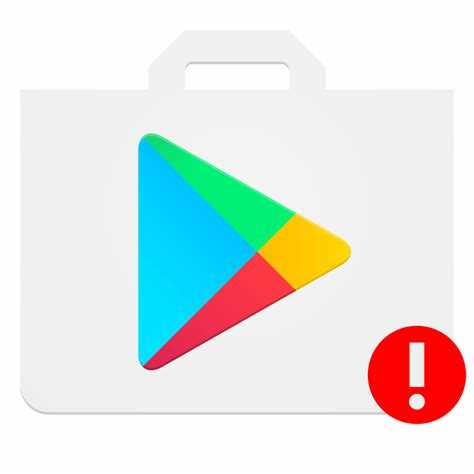
После того, как файл установщика APK для Google Play будет скачан на ноутбук, найдите этот файл в проводнике и дважды щелкните по нему. Это вызовет процесс установки Google Play на ваш ноутбук.
Следуйте инструкциям на экране, чтобы завершить процесс установки Google Play на вашем ноутбуке. После завершения установки вы сможете открыть Google Play и начать загрузку и установку приложений и игр.
Теперь, у вас есть возможность скачать и установить Google Play на ваш ноутбук бесплатно. Наслаждайтесь широким спектром приложений и игр, доступных в Google Play!
Бесплатная загрузка Google Play для ноутбука
Если вы хотите скачать Google Play на свой ноутбук, то у вас есть несколько способов, чтобы получить доступ к множеству приложений и игр.
Первый способ - это загрузка с официального сайта Google Play. Для этого вам необходимо открыть браузер на вашем ноутбуке и перейти по адресу play.google.com. Затем вам нужно найти приложение или игру, которую хотите загрузить, и нажать на кнопку "Установить".
Если вы хотите скачать Google Play на ваш компьютер, то существуют различные программы-эмуляторы Android, которые позволяют запускать приложения и игры на компьютере. Один из самых популярных таких программ - это BlueStacks. Чтобы скачать Google Play на компьютер с помощью BlueStacks, вам необходимо скачать и установить эту программу на ваш ноутбук. Затем запустите BlueStacks и найдите приложение Google Play в его каталоге. После установки Google Play на компьютер вы сможете пользоваться всеми его функциями и загружать любые приложения и игры.
Если вы хотите получить доступ к Google Play на ноутбуке бесплатно, мы рекомендуем использовать один из этих способов. Установка Google Play на компьютер или ноутбук даст вам возможность наслаждаться всем ассортиментом приложений и игр, доступных в маркете Google Play.
Как скачать и установить Google Play на ноутбук
Если вы хотите скачать и установить Google Play на ноутбук бесплатно, следуйте инструкциям ниже:
- Скачайте эмулятор Android на свой компьютер. Некоторые из популярных эмуляторов - BlueStacks, NoxPlayer, LDPlayer.
- После установки эмулятора запустите его и выполните настройку, следуя инструкциям на экране.
- Когда настройка будет завершена, в поисковой строке введите "Google Play" и найдите приложение в эмуляторе.
- Кликните на значок Google Play и нажмите "Установить", чтобы скачать и установить приложение на эмулятор Android.
- После установки приложения вы сможете использовать Google Play на своем ноутбуке так же, как на мобильном устройстве.
Теперь у вас есть возможность получить доступ к Google Play на ноутбуке бесплатно и наслаждаться всеми приложениями, играми и контентом, предлагаемыми этим маркетом.
Скачать бесплатно Плей Маркет на ноутбук: лучшие способы
К счастью, есть несколько способов скачать бесплатно Play Маркет на ваш компьютер или ноутбук. Один из самых популярных способов - это использование эмулятора Android, такого как BlueStacks. Эмуляторы Android позволяют вам запускать мобильные приложения на компьютерах. Чтобы скачать Play Маркет с помощью BlueStacks:
- Скачайте и установите BlueStacks на ваш компьютер.
- После установки запустите программу и введите свой аккаунт Google.
- В интерфейсе BlueStacks найдите значок Play Маркет и откройте его.
- Теперь вы можете скачать и установить приложения и игры с помощью Play Маркет на ваш ноутбук бесплатно.
Еще одним способом скачать Play Маркет на ноутбук бесплатно является использование сайтов, предлагающих загрузку APK файлов. APK файлы - это установочные файлы для Android приложений. Чтобы скачать Play Маркет с помощью APK файла:
- Откройте любой надежный сайт, предлагающий загрузку APK файлов.
- Найдите и скачайте APK файл Play Маркет.
- После загрузки откройте файл и следуйте инструкциям по установке.
- Теперь вы можете пользоваться Play Маркет на вашем ноутбуке бесплатно без эмуляторов.
Независимо от выбранного способа, теперь у вас есть возможность скачать и установить Play Маркет на ваш ноутбук бесплатно. Наслаждайтесь огромным количеством приложений и игр, доступных в магазине Google!
Преимущества использования Google Play на ноутбуке
-
Огромный выбор приложений и игр
Загрузив Плей Маркет на ноутбук, вы получаете возможность скачивать и устанавливать приложения и игры, которые ранее были доступны только на мобильных устройствах. Это позволяет использовать новые и интересные приложения на большом экране ноутбука, что особенно полезно для работы и развлечений.
-
Удобство использования
Google Play на ноутбуке предоставляет удобный интерфейс для поиска и установки приложений. Вы можете быстро найти нужное приложение с помощью поиска или просмотреть рекомендации и популярные приложения в различных категориях. Установка приложений происходит в несколько кликов, что делает процесс максимально простым и удобным.
-
Синхронизация с мобильными устройствами
Если у вас уже есть аккаунт Google на мобильном устройстве, то вы можете легко синхронизировать его с Google Play на ноутбуке. Это позволяет получить доступ к вашим приложениям и играм на обоих устройствах, синхронизировать данные и использовать одновременно несколько устройств для работы и развлечений. Кроме того, синхронизация помогает удобно управлять установками приложений, обновлениями и прочими настройками.
В целом, использование Google Play на ноутбуке позволяет получить доступ к огромному количеству полезных приложений и игр, удобно управлять ими и наслаждаться разнообразными возможностями на большом экране. Скачивание и установка Google Play на ноутбук бесплатно, и вы можете получить его прямо сейчас, чтобы сразу начать пользоваться всеми преимуществами этого маркета.
Видео:
How to install play market on your computer. How to download play market on PC
How to install play market on your computer. How to download play market on PC by Работа не work 362,919 views 2 years ago 3 minutes, 29 seconds
Вопрос-ответ:
Как скачать и установить Плей Маркет на ноутбук?
Чтобы скачать и установить Плей Маркет на ноутбук, вам потребуется эмулятор Android, такой как Bluestacks или Nox. Вы можете скачать их с официальных веб-сайтов, установить на свой компьютер и запустить. Затем вам нужно будет войти в учетную запись Google или создать новую учетную запись, если у вас ее еще нет. После этого вы сможете найти и скачать приложение Плей Маркет на свой ноутбук.
Как получить бесплатно Плей Маркет для ноутбука?
Для того чтобы получить бесплатно Плей Маркет для ноутбука, вам нужно скачать и установить эмулятор Android, такой как Bluestacks или Nox, на свой компьютер. После установки эмулятора, войдите в учетную запись Google или создайте новую учетную запись, если у вас ее еще нет. После этого вы сможете бесплатно скачать и использовать Плей Маркет на своем ноутбуке.
Где скачать бесплатно Google Play на ноутбук?
Вы можете скачать бесплатно Google Play на ноутбук с официального веб-сайта Google Play или с помощью эмулятора Android, такого как Bluestacks или Nox. Просто посетите официальный сайт Google Play или веб-сайт эмулятора, скачайте и установите программу на свой ноутбук, и вы сможете пользоваться Google Play на своем устройстве.
Можно ли скачать бесплатно маркет Google Play на компьютер?
Да, вы можете бесплатно скачать маркет Google Play на компьютер. Для этого вам нужно скачать эмулятор Android, такой как Bluestacks или Nox, и установить его на свой компьютер. После установки эмулятора, вам нужно будет войти в учетную запись Google или создать новую учетную запись, если у вас ее еще нет. После этого вы сможете найти и скачать маркет Google Play на свой компьютер.




































